Los jugadores de GTFO saben que este juego tiene mecánicas un tanto complejas, manejar la terminal es la más complicada para los primerizos, y es algo claro, porque tiene un montón de comandos, filtros y usos que es fácil perderse y preferir que un compañero de equipo la use.
Hay comandos que no son del todo necesarios para avanzar en un nivel, o la historia en general, hay otros que se pueden usar para falicitar la búsqueda de objetos, y también aquellos que, probablemente, se usen muy poco porque ni siquiera son de uso opcional.
Entre los comandos de la terminal de GTFO más usados por los jugadores destacan: LIST, QUERY, PING y los comandos especiales que solo aparecen en una terminal específica, que son para avanzar en la historia.
Dependiendo del comando que se use, se pueden añadir filtros, por ejemplo, se quiere buscar un botiquín en el mapa, pero de manera más específica, se busca en una zona y se excluyen otras.
Comandos de la Terminal de GTFO
Aunque parezca algo difícil controlar la terminal, sólo hay que aprender para que sirve cada comando y después ponerlo en práctica. De esa manera verás que no es tan complicado como parece, y también comprenderás lo importante que puede llegar a ser en una misión.
List
List muestra, como lo dice su nombre, una lista de objetos en el mapa. Lo que dará mucha información y no toda es necesaria, para evitar esto, se usan los filtros.
Si, por ejemplo, quieres solo saber lo que hay en una zona específica, como es la zona 52, entonces en una terminal tienes que poner «LIST ZONE_52», esto mostrará todo lo que hay ahí, incluido puertas.
Si quieres solo cosas específicas, como recursos, entonces se filtra también esto con el siguiente comando en la terminal: «LIST RESOURCES ZONE_52». De esta manera podrás dominar lo principal del comando «LIST» y complementarlo con otros comandos, como «PING».

Query
Query, sirve para mostrar dónde se ubican objetos específicos, como es una llave o HSU. A diferencia de List, que nos muestra todos los objetos de manera general o filtrados.
Si una misión nos pide que localicemos un HSU, por ejemplo, HSU_102, entonces en la terminal pondremos «QUERY HSU_102» y nos mostrará en qué zona está, si nos dice que está en la Zona 32, y justo esta necesita de una llave, como KEY_BLUE_302, podemos volver a usar Query para saber dónde se encuentra, siendo entonces «QUERY KEY_BLUE_302» el comando a usar.
También sirve para saber la capacidad de un recurso que hayamos localizado antes con el comando List. Si List nos muestra un botiquín, como MEDIPACK_284, y si se encuentra lejos y no sabemos si vale el tiempo para ir a verlo, podemos usar «QUERY MEDIPACK_284» y nos mostrará el porcentaje restante a usar.

Ping
Ping sirve para localizar los objetos de una zona específica con un punto gráfico y un sonido de alerta. Para que funcione, la terminal y el objeto tienen que estar en la misma zona.
Por ejemplo, el MEDIPACK_284 está en la Zona 32. Hay que ir a un terminal de la Zona 32 y ahí usar «PING MEDIPACK_284», esto mostrará a los otros jugadores dónde está el objeto con un punto en sus pantallas y una alerta sonora.

Si quieres que la alerta siga sonando por tiempo indefinido, añade -T al final del comando, quedando de la siguiente manera: «PING MEDIPACK_284 -T», es importante dejar un espacio antes de -T. Para que pare este sonido, se debe tomar el objeto, salir de la terminal o que el usuario que empezó el sonido presione «Control + C» en su teclado.

Logs & Read
Alguna que otra terminal tendrá ciertos registros, estos se pueden ver usando el comando «LOGS», que dará como resultado el nombre de un archivo, se puede llamar «reactor_verx04.log», para leerlo, como tienes que usar el comando «READ REACTOR_VERX04.log».
Comandos de Reactor
Estos comandos son usados principalmente en misiones. Se usan los siguientes:
- REACTOR_STARTUP: Encenderá el reactor.
- REACTOR_SHUTDOWN: Apagará el reactor.
- REACTOR_VERIFY + CONTRASEÑA: Comenzará la verificación del reactor, se debe poner el comando y una contraseña que se te mostrará en el juego, como «FUND», «EAST» u otras.
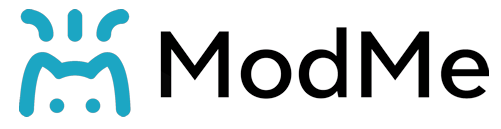




Buena info para los nuevos jugadores sin embargo faltaron unos cuantos los dejo por aqui:
Info: para que te de la info de la consola.
UPLINK_CONNECT (IP)
UPLINK_VERIFY (palabra clave)
Muchas Gracias por tu aporte, de seguro ayudará a los nuevos usuarios